O sistema de e-mail teve um problema ao processar esta mensagem no Outlook: corrigir
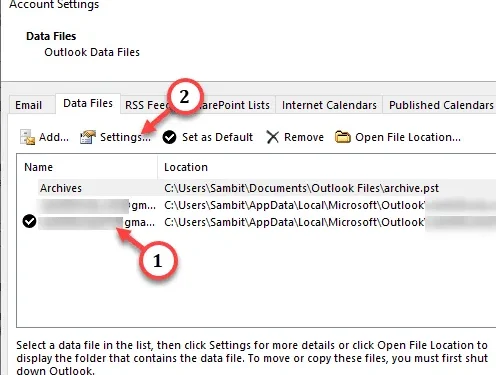
Tentando passar um e-mail importante, mas está repetindo a mesma mensagem de erro “O sistema de e-mail teve um problema ao processar esta mensagem. Ele não tentará entregar esta mensagem novamente ” na sua tela? Este é um problema de servidor em que o servidor Outlook está tentando enviar o e-mail, mas o e-mail não está sendo transmitido. Por outro lado, também pode ser um problema de sincronização de arquivos de dados.
Correção 1 – Definir as contas padrão de e-mail e arquivo de dados
Passo 1 – Abra ou maximize o aplicativo Outlook .
Passo 2 – Em seguida, acesse o menu “ Arquivo ”.
Passo 3 – Depois disso, vá para a seção “ Informações ”.
Passo 4 – Em seguida, basta expandir “ Configurações da conta ” e escolher a opção “ Configurações da conta ”.
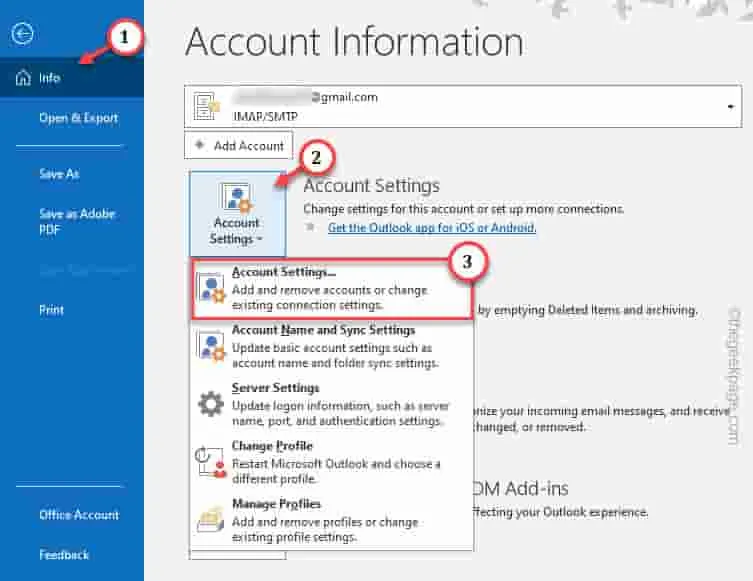
Passo 5 – Na aba Email , veja qual email você está usando como conta padrão.
Passo 6 – Se você tiver várias contas lá, selecione o ID de e-mail do qual você está tentando enviar o e-mail e toque em “ Definir como padrão ” para definir a conta como conta de e-mail padrão.
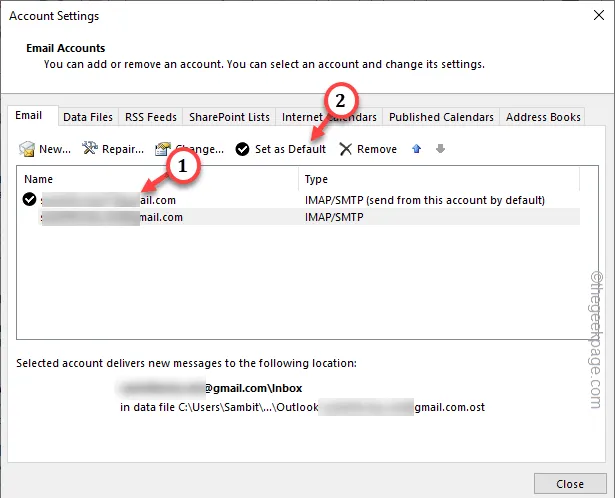
Passo 7 – Vá direto para a aba “ Arquivos de Dados ”, depois disso.
Passo 8 – Normalmente, os arquivos de dados são nomeados de acordo com o ID de correio que representam. Portanto, selecione o arquivo de dados e toque em “ Definir como padrão ” para definir o arquivo de dados como o arquivo de dados padrão.
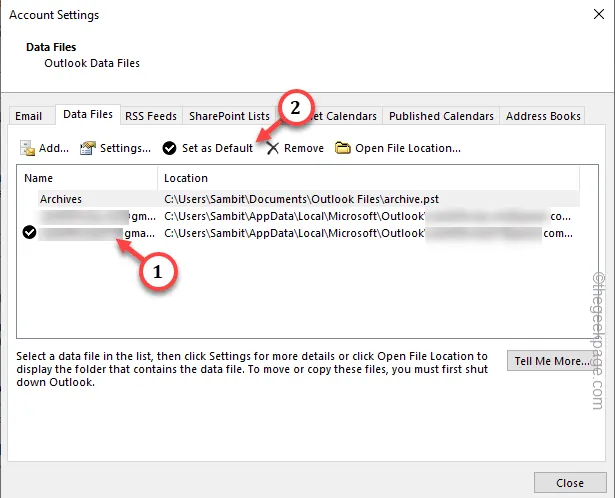
Atualize o Outlook e tente enviar os e-mails novamente pelo aplicativo.
Correção 2 – Reparar as contas de e-mail, arquivo de dados
Passo 1 – Maximize o aplicativo Outlook , caso ele não esteja aberto na tela.
Passo 2 – Vá por aqui na barra de menu do Outlook –
File> Info
Passo 3 – Agora, no painel maior à direita, toque em “ Configurações da conta ”. Por fim, escolha a opção “ Configurações da conta ”.
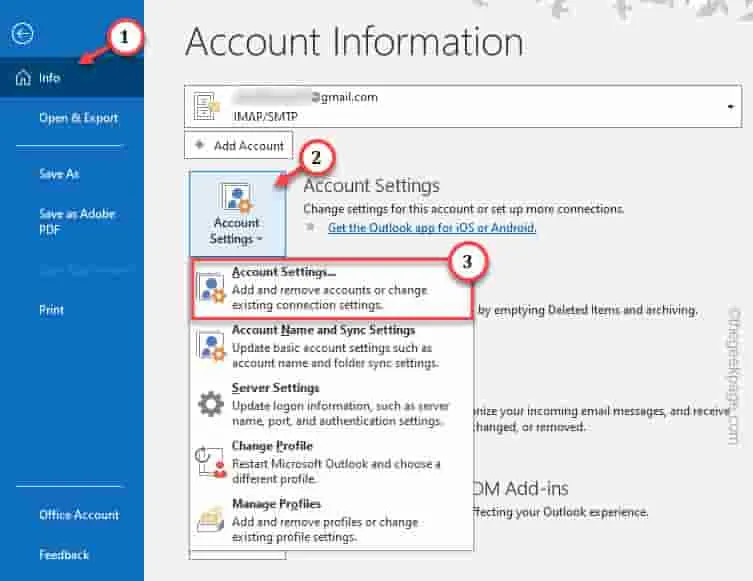
Passo 4 – Vá direto para a aba “ E-mail ”.
Etapa 5 – Se você tiver várias contas de e-mail, encontrará várias entradas. Selecione a conta de ID de e-mail lá.
Passo 6 – Por fim, toque em “ Reparar ” para reparar o arquivo de e-mail.
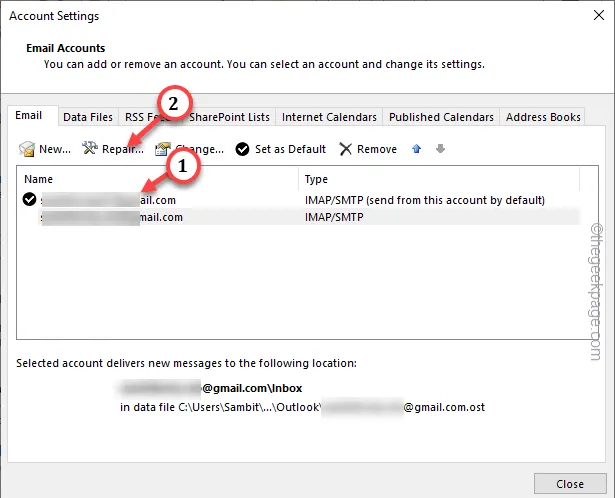
Correção 3 – Compacte a sincronização do arquivo de dados
Passo 1 – Abra a página do Outlook e abra “ Configurações da conta ” mais uma vez.
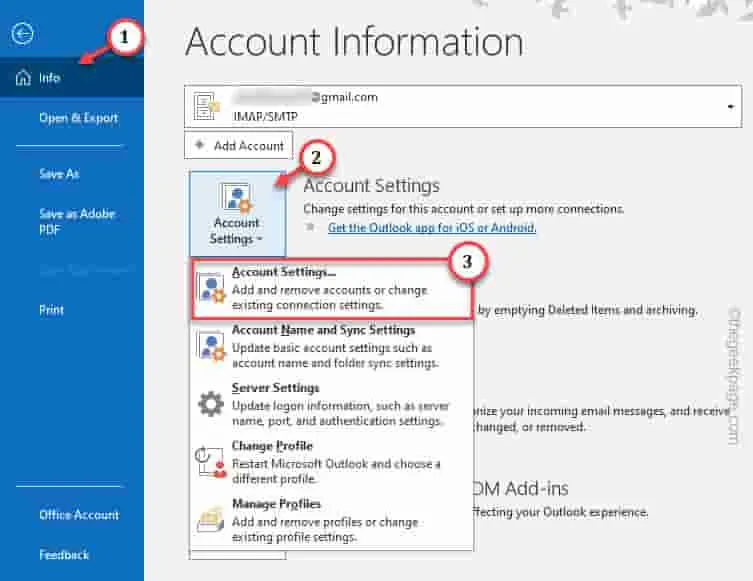
Passo 2 – Por fim, visite a área “ Arquivos de Dados ”.
Passo 3 – Em seguida, selecione o arquivo de dados e toque em “ Configurações ” para acessar as configurações do arquivo de dados.
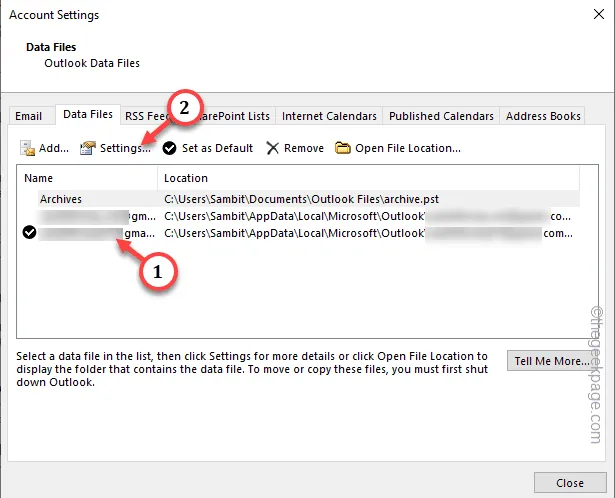
Passo 4 – Por fim, toque em “ Compactar ” para tornar o arquivo de dados do e-mail mais compacto.
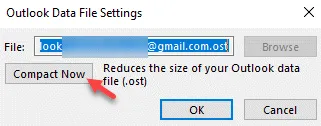



Deixe um comentário